
Tastenkürzeleinstellung: Registrieren des individualisierten Betriebs
Wählen Sie die gewünschten Tastenkürzel für die folgenden Einstellungen aus, die im Bildschirm [KOPIE], im Bildschirm [SCANNEN] und im Bildschirm [SPEICHERN] angezeigt werden sollen, um die Bedienbarkeit zu verbessern.
-
Max. 4 Tastenkürzel können unter [Anwendung] im Bildschirm [KOPIE] angezeigt werden.
-
Bildschirm [SCANNEN] - Bis zu 2 Tastenkürzel können unter [Anwendung] im Bildschirm "Scaneinstellung" angezeigt werden.
-
Max. 4 Tastenkürzel können unter [Qualitätsanpass.] im Bildschirm [KOPIE] angezeigt werden.
-
Max. 4 Tastenkürzel können unter [Qualitätsanpass.] im Bildschirm "Scaneinstellung" des Bildschirms [SCANNEN] angezeigt werden.
-
Max. 4 Tastenkürzel können unter [Qualitätsanpass.] im Bildschirm [SPEICHERN] angezeigt werden.
-
Bildschirm [KOPIE], Bildschirm [SCANNEN] - Legen Sie fest, ob entweder Direktaufruftasten oder die Dichteeinstellung unter [Qualitätsanpass.] im Bildschirm [SPEICHERN] angezeigt werden soll(en). Wenn die Dichteeinstellung ausgewählt wird, werden im Bildschirm nicht die unter [Qualitätsanpass.] im Bildschirm [KOPIE] und im Bildschirm "Scaneinstellung" des Bildschirms [SCANNEN] und des Bildschirms [SPEICHERN] angegebenen Tastenkürzel angezeigt.
-
Max. 4 Tastenkürzel können unter [Ausgabeeinst.] im Bildschirm [KOPIE] angezeigt werden.
-
Rufen Sie max. sechs Tastenkürzel für den Kopier-Modusspeicher im unteren Bereich des Bildschirms [Kopie] auf.
-
Rufen Sie max. sechs Tastenkürzel für den Scan-Modusspeicher im unteren Bereich des Bildschirms [SCANNEN] auf.
-
Rufen Sie max. sechs Tastenkürzel für den Programmspeicher im unteren Bereich des Bildschirms [SPEICHERN] auf.
-
Gehen Sie wie unter Benutzereinstellung beschrieben vor, um den Bildschirm [Benutzereinstellung] anzuzeigen.
-
Drücken Sie auf [Systemeingaben] im Bildschirm [Benutzereinstellung] und drücken Sie dann auf [Tastenkürzeleinstellung].
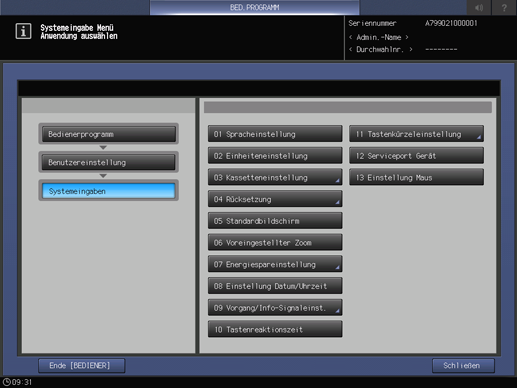
-
Zur Anzeige der Tastenkürzel unter [Anwendung] im Bildschirm [KOPIE] drücken Sie auf [Anwendung (Kopie)], um den Bildschirm [Tastenkürzeleinstellung] aufzurufen.
-
Wählen Sie die gewünschten Anwendungsfunktionstasten. Es können max. 4 Tasten ausgewählt werden.
-
-
Drücken Sie auf [OK], um die Einstellung abzuschließen.
Der Bildschirm [Tastenkürzeleinstellung] wird wieder angezeigt.
-
Wenn Sie die Änderung abbrechen möchten, drücken Sie auf Abbrechen. In beiden Fällen wird wieder der Bildschirm [Tastenkürzeleinstellung] angezeigt.
-
-
Bildschirm [SCANNEN] - Zur Anzeige der Tastenkürzel unter [Anwendung] im Bildschirm "Scaneinstellung" drücken Sie auf [Anwendung (Scan)], um den Bildschirm [Tastenkürzeleinstellung] aufzurufen.
-
Wählen Sie die gewünschten Anwendungsfunktionstasten. Es können max. 2 Tasten ausgewählt werden.
-
-
Drücken Sie auf [OK], um die Einstellung abzuschließen.
Der Bildschirm [Tastenkürzeleinstellung] wird wieder angezeigt.
-
Wenn Sie die Änderung abbrechen möchten, drücken Sie auf Abbrechen. In beiden Fällen wird wieder der Bildschirm [Tastenkürzeleinstellung] angezeigt.
-
-
Zur Anzeige der Tastenkürzel unter [Qualitätsanpass.] im Bildschirm [KOPIE] drücken Sie auf [Qualitätsanpassung(Kopie)], um den Bildschirm [Tastenkürzeleinstellung] aufzurufen.
-
Wählen Sie die gewünschten Funktionstasten für die Qualitätsanpassung. Es können max. 4 Tasten ausgewählt werden.
-
-
Drücken Sie auf [OK], um die Einstellung abzuschließen.
-
Wenn Sie die Änderung abbrechen möchten, drücken Sie auf [Abbrechen]. In beiden Fällen wird wieder der Bildschirm [Tastenkürzeleinstellung] angezeigt.
-
-
Zur Anzeige der Tastenkürzel unter [Qualitätsanpass.] im Bildschirm "Scaneinstellung" des Bildschirms [SCANNEN] drücken Sie auf [Qualitätsanpassung (Scan)], um den Bildschirm [Tastenkürzeleinstellung] aufzurufen.
-
Wählen Sie die gewünschten Funktionstasten für die Qualitätsanpassung. Es können max. 4 Tasten ausgewählt werden.
-
-
Drücken Sie auf [OK], um die Einstellung abzuschließen.
-
Wenn Sie die Änderung abbrechen möchten, drücken Sie auf [Abbrechen]. In beiden Fällen wird wieder der Bildschirm [Tastenkürzeleinstellung] angezeigt.
-
-
Zur Anzeige der Tastenkürzel unter [Qualitätsanpass.] im Bildschirm [SPEICHERN] drücken Sie auf [Qualitätsjustage (speichern)], um den Bildschirm [Tastenkürzeleinstellung] aufzurufen.
-
Wählen Sie die gewünschten Funktionstasten für die Qualitätsanpassung. Es können max. 4 Tasten ausgewählt werden.
-
-
Drücken Sie auf [OK], um die Einstellung abzuschließen.
Der Bildschirm [Tastenkürzeleinstellung] wird wieder angezeigt.
-
Wenn Sie die Änderung abbrechen möchten, drücken Sie auf Abbrechen. In beiden Fällen wird wieder der Bildschirm [Tastenkürzeleinstellung] angezeigt.
-
-
Bildschirm [KOPIE], Bildschirm [SCANNEN] - Um auszuwählen, ob die Tastenkürzel oder die Dichteeinstellung unter dem Bildschirm "Scaneinstellung" oder unter [Qualitätsanpass.] des Bildschirms [SPEICHERN] angezeigt werden sollen, drücken Sie auf [Qualitätsanp. Bereicheins], um den Bildschirm [Qualitätsanp. Bereicheins] aufzurufen.
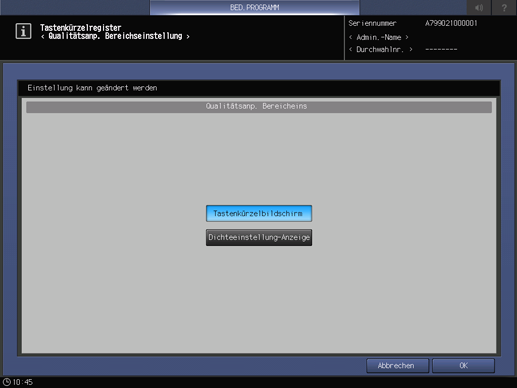
-
Wählen Sie entweder [Tastenkürzelbildschirm] oder [Dichteeinstellung-Anzeige].
-
-
Drücken Sie auf [OK], um die Einstellung abzuschließen.
-
Wenn Sie die Änderung abbrechen möchten, drücken Sie auf [Abbrechen]. In beiden Fällen wird wieder der Bildschirm [Tastenkürzeleinstellung] angezeigt.
-
-
Zur Anzeige der Tastenkürzel unter [Ausgabeeinst.] im Bildschirm [KOPIE] drücken Sie auf [Ausgabeeinstellung], um den Bildschirm [Tastenkürzeleinstellung] aufzurufen.
-
Wählen Sie die gewünschten Funktionstasten für die Ausgabeeinstellung. Es können max. 4 Tasten ausgewählt werden.
-
Wenn Sie die Änderung abbrechen möchten, drücken Sie auf [Abbrechen]. In beiden Fällen wird wieder der Bildschirm [Tastenkürzeleinstellung] angezeigt.
-
-
Zur Anzeige der Tastenkürzel für den Kopier-Modusspeicher im unteren Bereich des Bildschirms [KOPIE] drücken Sie auf [Kopier-Modusspeicher], um den Registrierungsbildschirm aufzurufen.
-
Wählen Sie die gewünschte Option von [F1] bis [F6] als Direktaufruftaste aus, auf der Sie den Kopier-Modusspeicher registrieren möchten. Wählen Sie dann die gewünschte Option von [01] bis [30] als Taste, auf der ein Kopierparameter registriert ist, aus und wählen Sie dann [Eingabe].
-
Zum Aufrufen der Tasten [11] bis [20] oder [21] bis [30] drücken Sie auf [
 ] oder [
] oder [ ].
].

-
Die Kopierparameter müssen vorab registriert werden. Ausführliche Informationen über die Vorgehensweise bei der Einrichtung finden Sie Registrieren der Kopierjob-Einstellung.
-
-
Drücken Sie auf [OK], um die Einstellung abzuschließen.
Wenn Sie die Änderung abbrechen möchten, drücken Sie auf [Abbrechen]. In beiden Fällen wird wieder der Bildschirm [Tastenkürzeleinstellung] angezeigt.
-
Zur Anzeige der Tastenkürzel für den Scan-Modusspeicher im unteren Bereich des Bildschirms [SCANNEN] drücken Sie auf [Scan-Modusspeicher], um den Registrierungsbildschirm aufzurufen.
-
Wählen Sie die gewünschte Option von [F1] bis [F6] als Direktaufruftaste aus, auf der Sie den Scan-Modusspeicher registrieren möchten. Wählen Sie dann die gewünschte Option von [01] bis [30] als Taste, auf der ein Scanparameter registriert ist, aus und wählen Sie dann [Eingabe].
-
Zum Aufrufen der Tasten [11] bis [20] oder [21] bis [30] drücken Sie auf [
 ] oder [
] oder [ ].
].

-
Die Scanparameter müssen vorab registriert werden. Ausführliche Informationen über die Vorgehensweise bei der Einrichtung finden Sie Speichern der Scanparameter.
-
-
Drücken Sie auf [OK], um die Einstellung abzuschließen.
Wenn Sie die Änderung abbrechen möchten, drücken Sie auf [Abbrechen]. In beiden Fällen wird wieder der Bildschirm [Tastenkürzeleinstellung] angezeigt.
-
Zur Anzeige der Programmspeicher-Tastenkürzel im unteren Bereich des Bildschirms [SPEICHERN] drücken Sie auf [Programmspeicher], um den Registrierungsbildschirm aufzurufen.
-
Wählen Sie die gewünschte Option von [F1] bis [F6] als Direktaufruftaste aus, auf der Sie den Programmspeicher registrieren möchten. Wählen Sie dann die gewünschte Option von [01] bis [30] als Taste, auf der ein Speicherungsparameter registriert ist, aus und wählen Sie dann [Eingabe].
-
Zum Aufrufen der Tasten [11] bis [20] oder [21] bis [30] drücken Sie auf [
 ] oder [
] oder [ ].
].

-
Speicherungsparameter müssen vorab registriert werden. Ausführliche Informationen über die Vorgehensweise bei der Einrichtung finden Sie Speichern von Speicherungsparametern.
-
-
Drücken Sie auf [OK], um die Einstellung abzuschließen.
Wenn Sie die Änderung abbrechen möchten, drücken Sie auf [Abbrechen]. In beiden Fällen wird wieder der Bildschirm [Tastenkürzeleinstellung] angezeigt.